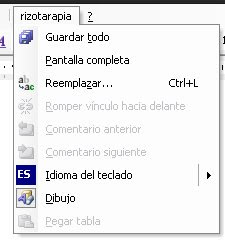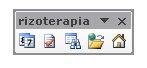Entrar a Word.
me gusta mas por el teclado que ir hasta el menu y selecionarla
i asi io me qedo con ctrl+...
- Click en menu Herramientas > Personalizar.
- Seleccionar la pestaña Comandos >Nuevo Menu.
- En la ventana de Personalizar, dar click derecho sobre el Nuevo Menú y escribe tu nombre.
- De nuevo, click derecho sobre el nuevo menú y click en asignar grupo.
- Click en la pestaña Comandos y seleccionar las macros, de la practica anterior.
- Ahora, del cuadro donde se encuentran todas las macros realizadas, seleccionar y arrastrar hasta el nuevo menú.
- Click en botón derecho en cada opción de macros y cambiar el nombre.
- Click derecho sobre la macro que desees y presionar la opción modificar imagen y asi terminamos nuestro menu de macros.
me gusta mas por el teclado que ir hasta el menu y selecionarla
i asi io me qedo con ctrl+...